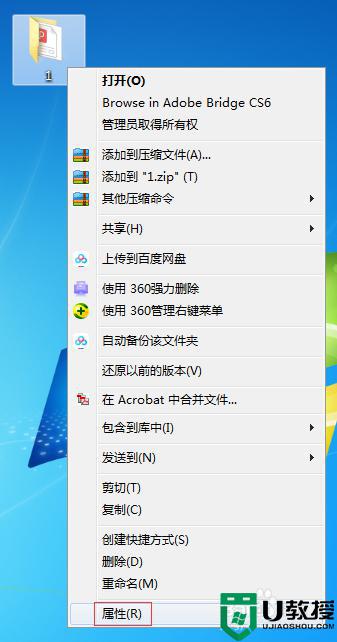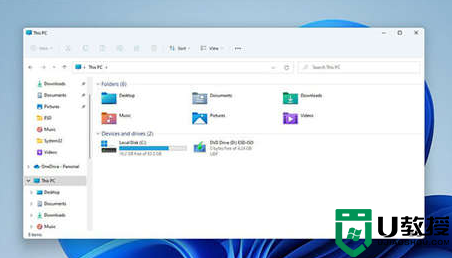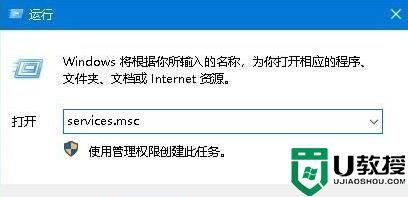u盘装机访问共享文件变慢的解决方法
所有的电脑在同一个局域网内都有一个可以共享文件的功能,在学习、工作中使用局域网文件共享可以为团队带来很多的便利,但是有用户反馈在使用快启动U盘启动盘装机后访问共享文件的速度变慢了,这是怎么回事,下面就是u盘装机访问共享文件变慢的解决方法。
u盘装机访问共享文件变慢的解决方法:
1、首先登入到系统桌面,然后点击任务栏网络图标,打开“打开网络和共享中心”,然后再点击“本地连接”,在打开的本地连接状态窗口中点击“属性(p)”进入下一步操作,如下图所示:
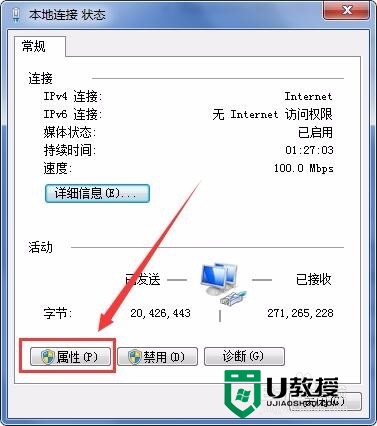
2、在打开的本地连接属性窗口中,点击“配置”按钮,打开Realtek PCIe FE Family Controller属性窗口,并且在该窗口中将界面切换到“高级”栏下,接着只要在高级栏中找到“大量传送减负 v2(IPv4)”并且关闭它的值即可,如下图所示:
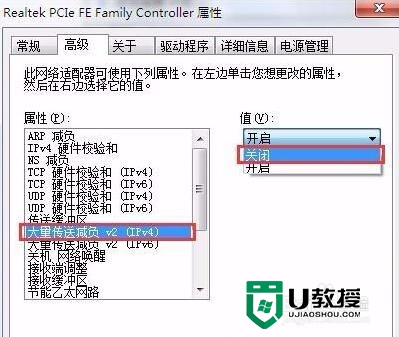
3、完成以上设置之后关闭所有窗口,然后在开始菜单搜索栏中输入“打开或关闭 Windows功能”点击打开或关闭Windows功能,在弹出的窗口中拖动滚动条找到“远程差分压缩”并且点击勾选,最后点击确定关闭窗口即可,如下图所示:
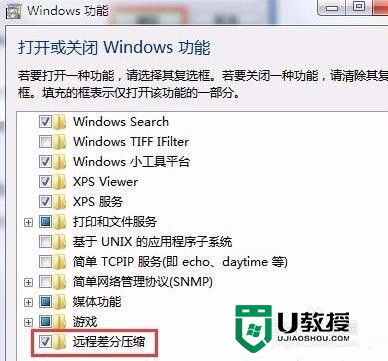
4、不仅仅是快启动U盘装机后,其他没有重装过的机子若是访问共享文件慢也可以根据此方法来解决。
u盘装机访问共享文件变慢的解决方法操作方法如上,是不是很简单就能解决问了?还有其他的电脑系统教程或者u盘装机的教程需要了解的话,欢迎上u教授查看相关的文章。